Hogyan kell futni két warcraft - hogyan kell futni egy Warcraft az ablakban - hobbi és szórakoztató - egyéb
A Warcraft 3 - egy tucatnyi évvel ezelőtt létrehozott stratégiai műfajú számítógépes játék népszerű és mégis, köszönhetően az elkészített térképeknek, lehetővé téve, hogy egyidejűleg játsszon tíz játékos számára valós időben. Jelenleg egy ilyen kártya a Dota, amely a játékosok millióit verte a világon a Garena játékügyfél segítségével.
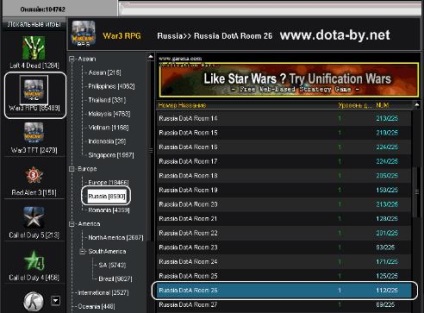
- - számítógép internet-hozzáféréssel;
- - A böngésző;
- - Warcraft 3.
Töltsd le a térkép legfrissebb verzióját, hogy a Garena-ben játszhatsz. Ehhez menjen a getdota.com oldalra, kövesse a hivatkozást a térkép legfrissebb verziójának letöltéséhez. Jelenleg ez egy 6.72f kártya. Miután letöltötte a térképet, másolja át a mappába a Warcraft / maps / downloads segítségével. Indítsa el a Warcraft 3-at, válassza ki a helyi hálózatot vagy egy játékot, kattintson az "Új" gombra, és győződjön meg róla, hogy a játék a letöltött térképet a Letöltések mappában látja.
A jobb alsó sarokban kattintson a "Beállítások" gombra a "Futtatható fájlbeállítások" mezőben, kattintson a "Tallózás" gombra, és a megnyitott ablakban válassza ki a Warcraft III futtatható fájlját. Ezután kattintson az "OK" gombra. A bal oldalon kattintson a "Helyi játékok" lehetőségre - válassza a Warcraft III, akkor az országot - Oroszország / Ukrajna vagy egy másik régió saját belátása szerint. Válasszon szobát - a játékosoknak kevesebbnek kell lennie, mint 225, így beléphet.
Kattintson a "Start" gombra, majd a Warcraft elindul. Kattintson a "Helyi hálózat" gombra, és a játéklistából válassza ki a játékos becenevét. Zárja be a játékot, a Garenne-ben a jobb oldalon lévő listában válassza ki a játékos becenevét, hajtsa végre az "Alagút" parancsot. A ping érték megjelenik a csevegésben. Ha több mint 150, akkor a játék "elmarad", vagyis. lógni és fékezni. Ezért válasszon másik gazdagépet (a játék készítőjét), és kattintson a Csatlakozás gombra, várjon tíz játékosra, és indítsa el a játékgazdát.
Útmutató a "Garena" -hoz való csatlakozáshoz. Ebben a kézikönyvben lépésről-lépésre megnézzük, hogyan lehet csatlakozni a Garena-hoz és elkezdeni játszani a DotA-t. 1. lépés - Regisztrálj Garen-t. Törölje a jelölést, ha nem akarja, hogy a www.garena.com legyen a kezdőlapod. Kattintson a "Befejezés" gombra. 3. lépés - A DotA lejátszása a Garena-n keresztül. Az asztalon keresse meg és indítsa el a "Garena" címkét.
Garena (Garena) - az interneten keresztül a játék ügyfele, amelyen keresztül üzeneteket is cserélhet. Tehát a garázsban vagy. Válassza ki a kívánt régiót. A játék elindításához meg kell adnia a Warcraft parancsikonjának elérési útját. Ezt követően nyomja meg a Start gombot! és keressen / készítsen játékot a helyi hálózaton keresztül. Bármelyik létrehozott játékhoz megyünk, vagy létrehozzuk a sajátjukat. Kellemes játék és új győzelmek.
- játszani a DotA-t a Garen-en keresztül
A program összecsukott formában történő elindításának feladatát a Microsoft Windows operációs rendszer vagy a speciális szkriptek szabványos eszközeinek használatával lehet megoldani.

Hívja fel a Windows operációs rendszer főmenüt a "Start" gombra kattintva, és menjen a "Futtatás" gombra, hogy végrehajtsa a kiválasztott alkalmazás elrejtését összeomlott formában.
Írja be a cmd értéket a Megnyitás mezőbe, és erősítse meg, hogy a parancssor parancsot az OK gombra kattintva futtatja.
A parancsértelmező szövegmezőjében írja be az értéket: start / min application_name.exe, és erősítse meg a parancs végrehajtását az Enter billentyű lenyomásával.
Használja az cmd / drive_name start / min application_name.exe parancsot, hogy végrehajtsa a parancsot, hogy automatikusan elindítsa a kiválasztott programot egy minimális formában, és erősítse meg a parancsot az Enter softkey megnyomásával.
Válassza ki a következő parancsszintaxist a szükséges alkalmazás minimalizálására a tálcára:
Futtatás (@ProgramFilesDir "\ ProgramName \ program-név / exe", "", @ SW Minimize)
vagy
Futtatás ("program_neve.exe", @ ProgramFilesDir "\ programname", @ SW Minimize
a WinExec vagy a ShellExec funkcióinak használatához.
Visszatérés a fõmenübe, és a Futtatás elemre kattintva meghatározhatja a parancsértelmezõ indító parancsának egyéb opcióit és érvényes paramétereit.
Írja be a cmd értéket a Megnyitás mezőbe, és erősítse meg, hogy a parancssor parancsot az OK gombra kattintva futtatja.
Írja be az értéket: start /? a parancsértelmező szövegmezőjében, és erősítse meg a parancs végrehajtását az Enter billentyű lenyomásával.
Használjon vagy hozzon létre egy parancssori paramétert (kulcs):
ha (Properties.Settings.Default.AutoRun)
Microsoft.Win32.RegistryKey myKey =
Microsoft.Win32.Registry.CurrentUser.OpenSubKey (@ "Szoftver \ Microsoft \ Windows \ CurrentVersion \ Run", igaz);
myKey.Setvalue ("MyProgram.NET", Applcation.ExecutablePath + "-hide");
Registry.CurrentUser.OpenSubKey (@ "Szoftver \ Microsoft \ Windows \ CurrentVersion \ Run", igaz);
myKey.Close ();
Registry.CurrentUser.Close ();
>
más
Microsoft.Win32.RegistryKey myKey =
Microsoft.Win32.Registry.CurrentUser.OpenSubKey (@ "Szoftver \ Microsoft \ Windows \ CurrentVersion \ Run", igaz);
myKey.SetValue ("MyProgram.NET", Application.ExecutablePath + "-hide");
myKey.DeleteValue ("MyProgram.NET");
myKey.Close ();
Registry.CurrentUser.Close ();
>
a kijelölt program futtatása összecsukott formában.
A legtöbb modern játék nem biztosítja a kétablakos módban való lejátszás lehetőségét, így a vágy megvalósítása további külső szoftverek használatát igényli.

Töltse le a speciális alkalmazások szabadon elérhető online archívumát A Toolz elrejtése, amelynek célja, hogy a játékot kétablakos üzemmódban engedélyezze, és mentse a megfelelő könyvtárba.
Vegye le a HideToolz.exe futtatható fájlt a letöltött Hide Toolz archívumból. Futtassa a kivont fájlt. Futtassa a játékot két ablakban. Határozza meg a játékfolyamatokat a HideToolz főablakban.
Hívja a kiválasztott folyamatok helyi menüjét a jobb gombbal az egérrel, és válassza az Elrejtés parancsot. Ez a cselekvés a játékfolyamatok elrejtéséhez vezet. Futtassa a másodlagos indítást a két játék ablakban (Windows XP verzióhoz).
Töltse le a speciális alkalmazások szabadon elérhető online archívumait. Elrejtése Toolz 2.2-et, amely lehetővé teszi a játékot két ablakos módban, és mentheti bármely kényelmes könyvtárba (Windows és Vista verziók esetén).
Végezze el a letöltött archívum HideToolz.2.2.Vista.7 mappájának kibontását, és keresse meg a végrehajtható fájl shut_down_fix_vista_only.reg fájlját. Futtassa a talált fájlt, és indítsa újra a számítógépet a kiválasztott módosítások alkalmazására.
Indítsa el a megnyitni kívánt játékot két ablakban, és határozza meg a folyamatokat a Hide Toolz alkalmazás főablakában. Hívja a kiválasztott folyamatok helyi menüjét a jobb gombbal az egérrel, és válassza az Elrejtés parancsot. Másodszor futtassa a játékot a kívánt program második ablakának megnyitásához (Windows Vista és 7 verziói esetén).
Használjon alternatív módot a kiválasztott játék indításához a Sandboxie alkalmazás két ablak módjában. Ehhez telepítse a programot, és menjen a főablak "Homokozó" fülébe.
Válassza az "Új homokozó létrehozása" opciót, és írjon be tetszőleges értéket a "Név" mezőbe. Hívja az indító helyi menüjét az egér jobb gombjával kattintva, és adja meg a "Futtatás a homokozóban" parancsot.
Válasszon egy megkönnyebbülést. Ha bejelöli a "Véletlenszerű megkönnyebbülés" jelölőnégyzetet, a térképfelület automatikusan meghatározásra kerül, és egyenetlen lesz. Itt fontos megérteni, hogy a megkönnyebbülés nem csak táj. de a vakok és a használat módjai. Hozzon létre egy megkönnyebbülést annak érdekében, hogy használható legyen. A ravaszság a legkisebb dolog, amire gondolhatsz.
Válassza ki a játékos tulajdonságait, a kapcsolódó prioritásokat és a klán tulajdonságait. Ezek a beállítások lehetővé teszik a szövetséges klánok létrehozását, és lehetővé teszik a szövetséges győzelmet és az általános látómezőt is.